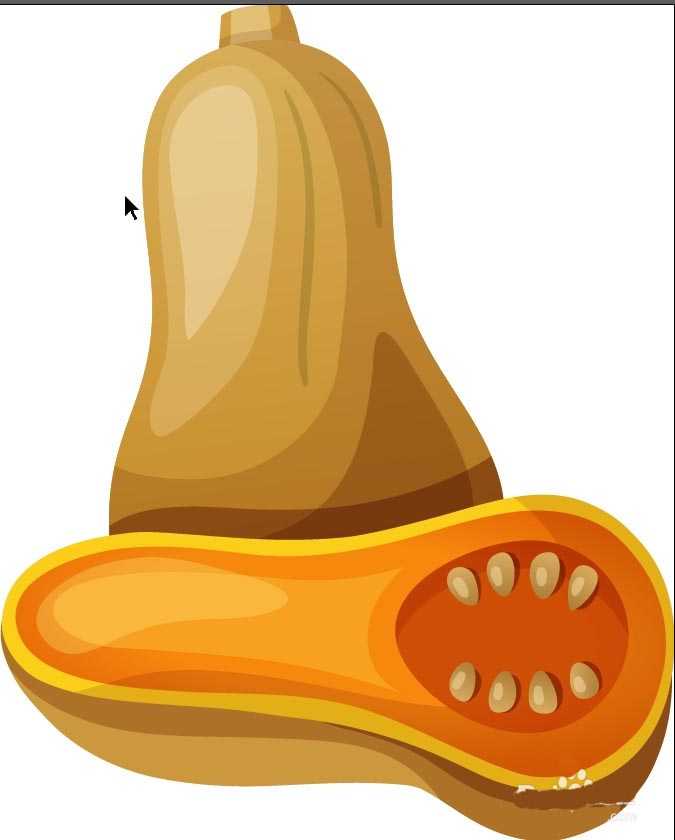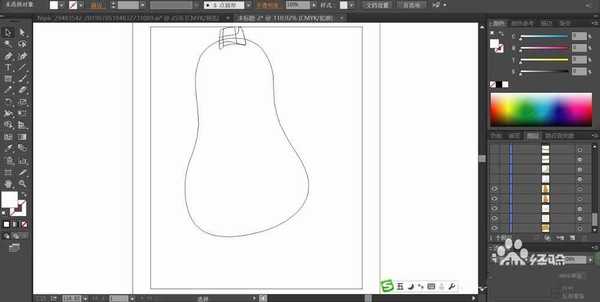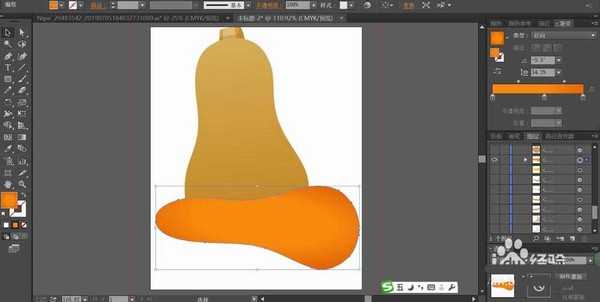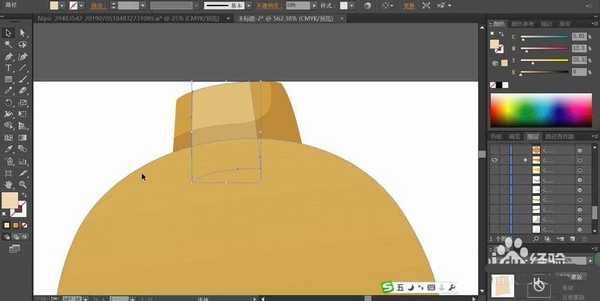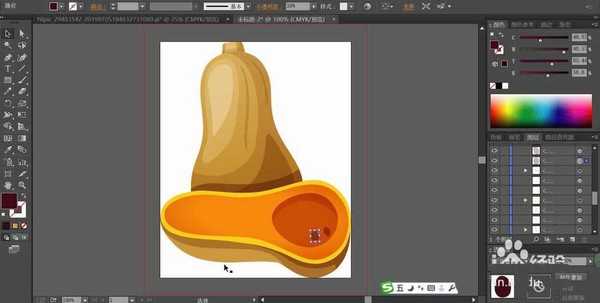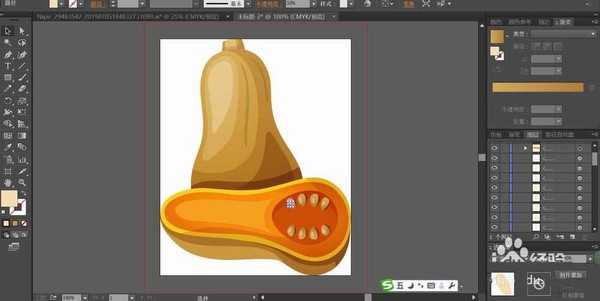很喜欢吃南瓜,很好吃,想要绘制一个美味的南瓜,该怎么绘制呢?今天,我们就来画一画南瓜,从中学习一下南瓜的画法,体会一下丰富瓜果色彩层次的技巧,掌握橙色与相似色的使用方法,详细请看下文介绍。
- 软件名称:
- Adobe Illustrator CS6 (AI cs6) 精简绿色中文版(32位+64位)
- 软件大小:
- 200.38MB
- 更新时间:
- 2014-05-11立即下载
1、先用钢笔画出一个南瓜的形状,在左右两侧用路径调整工具做出平滑效果。
2、使用土褐色的渐变填充南瓜的路径,再用钢笔画出一个倒地的南瓜,使用橙色的渐变填充。
3、这一步,我们画出站立南瓜的结关的细节元素,中间的高光与右侧的暗光分别用半透明的灰白色与正片叠底模式的土褐色填充。
4、接着,我们再画出站立南瓜的右侧暗光区域路径,分别填充正片叠底模式的土褐色,透明度为50%。在躺倒的南瓜下方画出瓜皮的路径并填充土褐色。用同样的方法画出暗光效果,可以多画几次,设置不同的透明度,让暗光效果有着丰富的层次。
5、这一步,我们用圆形工具画出躺倒南瓜内部的结构层次元素,使用红褐色填充,模式为正片叠底,透明度为70%,在站立南瓜上面的画出高光区域并填充半透明的灰白色。
6、使用圆形工具画出躺倒南瓜内的瓜子与影子,我们分别填充米白色的渐变与红褐色。设置影子的透明度为60%,模式为正片叠底。在瓜子上面还可以画出高光区域路径并填充半透明的灰白色。
7、最后,我们在躺倒南瓜边缘画出瓜皮结构并填充橙黄色,在南瓜的左侧画出高光区域,分别填充半透明的黄色与橙色来呈现色调变化,在南瓜右侧边缘绘制出暗光效果,完成南瓜图片设计。
以上就是ai画南瓜的教程,希望大家喜欢,请继续关注。
相关推荐:
ai怎么手绘彩绘效果的西瓜矢量图?
ai怎么画一个黄色的大南瓜? ai南瓜的画法
ai怎么画葵花籽图形? ai画一把瓜子的教程
免责声明:本站资源来自互联网收集,仅供用于学习和交流,请遵循相关法律法规,本站一切资源不代表本站立场,如有侵权、后门、不妥请联系本站删除!
《魔兽世界》大逃杀!60人新游玩模式《强袭风暴》3月21日上线
暴雪近日发布了《魔兽世界》10.2.6 更新内容,新游玩模式《强袭风暴》即将于3月21 日在亚服上线,届时玩家将前往阿拉希高地展开一场 60 人大逃杀对战。
艾泽拉斯的冒险者已经征服了艾泽拉斯的大地及遥远的彼岸。他们在对抗世界上最致命的敌人时展现出过人的手腕,并且成功阻止终结宇宙等级的威胁。当他们在为即将于《魔兽世界》资料片《地心之战》中来袭的萨拉塔斯势力做战斗准备时,他们还需要在熟悉的阿拉希高地面对一个全新的敌人──那就是彼此。在《巨龙崛起》10.2.6 更新的《强袭风暴》中,玩家将会进入一个全新的海盗主题大逃杀式限时活动,其中包含极高的风险和史诗级的奖励。
《强袭风暴》不是普通的战场,作为一个独立于主游戏之外的活动,玩家可以用大逃杀的风格来体验《魔兽世界》,不分职业、不分装备(除了你在赛局中捡到的),光是技巧和战略的强弱之分就能决定出谁才是能坚持到最后的赢家。本次活动将会开放单人和双人模式,玩家在加入海盗主题的预赛大厅区域前,可以从强袭风暴角色画面新增好友。游玩游戏将可以累计名望轨迹,《巨龙崛起》和《魔兽世界:巫妖王之怒 经典版》的玩家都可以获得奖励。
更新日志
- 小骆驼-《草原狼2(蓝光CD)》[原抓WAV+CUE]
- 群星《欢迎来到我身边 电影原声专辑》[320K/MP3][105.02MB]
- 群星《欢迎来到我身边 电影原声专辑》[FLAC/分轨][480.9MB]
- 雷婷《梦里蓝天HQⅡ》 2023头版限量编号低速原抓[WAV+CUE][463M]
- 群星《2024好听新歌42》AI调整音效【WAV分轨】
- 王思雨-《思念陪着鸿雁飞》WAV
- 王思雨《喜马拉雅HQ》头版限量编号[WAV+CUE]
- 李健《无时无刻》[WAV+CUE][590M]
- 陈奕迅《酝酿》[WAV分轨][502M]
- 卓依婷《化蝶》2CD[WAV+CUE][1.1G]
- 群星《吉他王(黑胶CD)》[WAV+CUE]
- 齐秦《穿乐(穿越)》[WAV+CUE]
- 发烧珍品《数位CD音响测试-动向效果(九)》【WAV+CUE】
- 邝美云《邝美云精装歌集》[DSF][1.6G]
- 吕方《爱一回伤一回》[WAV+CUE][454M]